当前位置:首页 > 帮助中心 > 华为笔记本怎么装回原版系统,旧笔记本重装系统教程【详细教程】
华为笔记本怎么装回原版系统,旧笔记本重装系统教程【详细教程】
华为笔记本怎么装回原版系统?如果说是原版系统出现问题,需要恢复正常的话,不一定要重装系统。只要电脑可以正常开机,那选择重置系统也是可以的。当然,如果问题很严重的话,无法正常操作,也就只能使用u盘启动盘来操作了。下面就来学习旧笔记本重装系统教程详细教程。
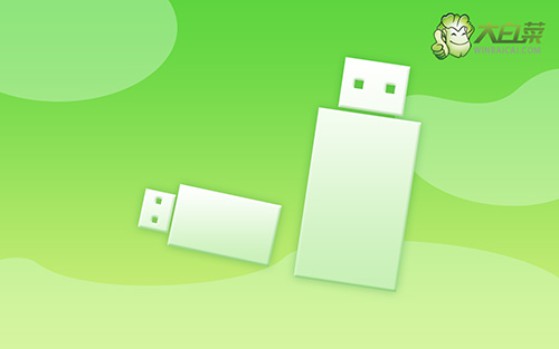
一、电脑重装系统工具
计算机品牌:华为
镜像版本: Windows 7企业版
工具软件:大白菜u盘启动盘制作工具(点击红字下载)
二、电脑重装系统准备
1、如果你是因为系统故障需要进行系统重装,请在操作之前确保相关数据已经备份,避免后续重装出现数据丢失。
2、制作U盘启动盘的本质是将WinPE系统写入U盘中,而这一步容易受到电脑杀毒软件的误判。因此,在实际操作之前,请务必关闭安全杀毒软件。
3、除了电脑和U盘之外,重装系统过程中可靠的系统镜像也至关重要。建议前往“MSDN我告诉你”网站进行下载,点击左侧的“操作系统”选项,按照提示进行操作即可。
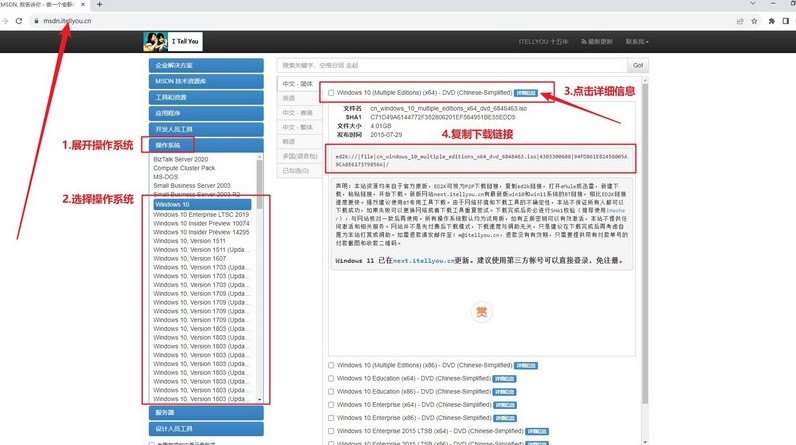
三、电脑重装系统操作
一、制作U盘启动盘
1、准备一个8GB容量的U盘,并下载并解压大白菜U盘启动盘制作工具。
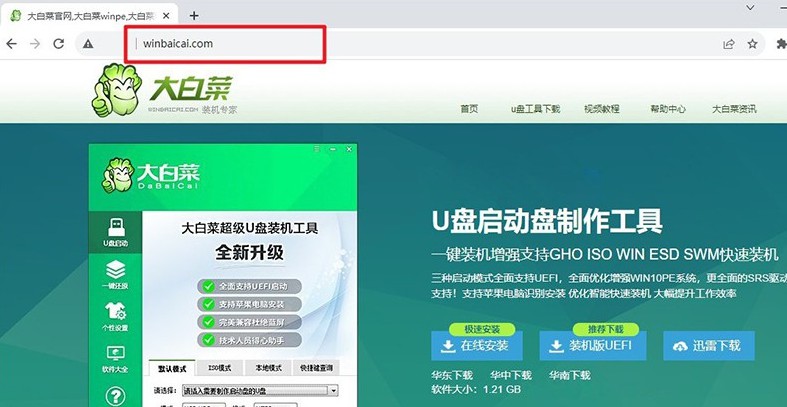
2、将U盘连接至电脑,待工具自动识别后,按默认设置制作U盘启动盘。
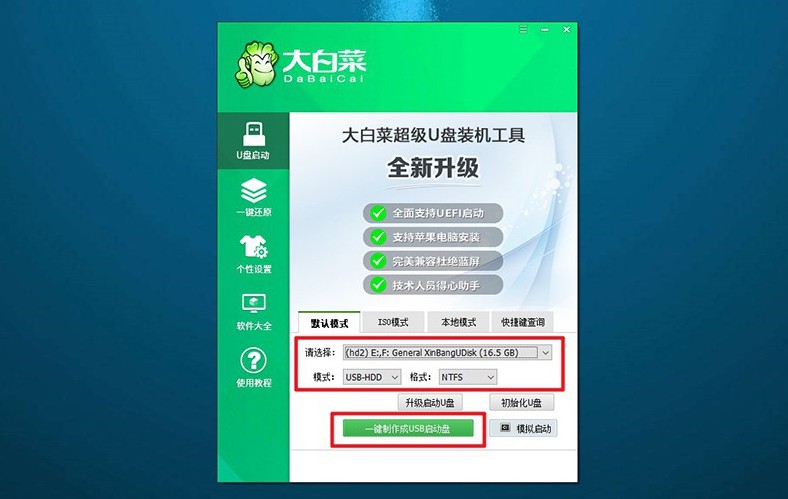
3、若将Windows镜像系统下载至U盘,需下载至已制作好的U盘启动盘中。
二、设置U盘启动电脑
1、找到电脑品牌型号的u盘启动快捷键,参考下面图示,确认正确的快捷键。
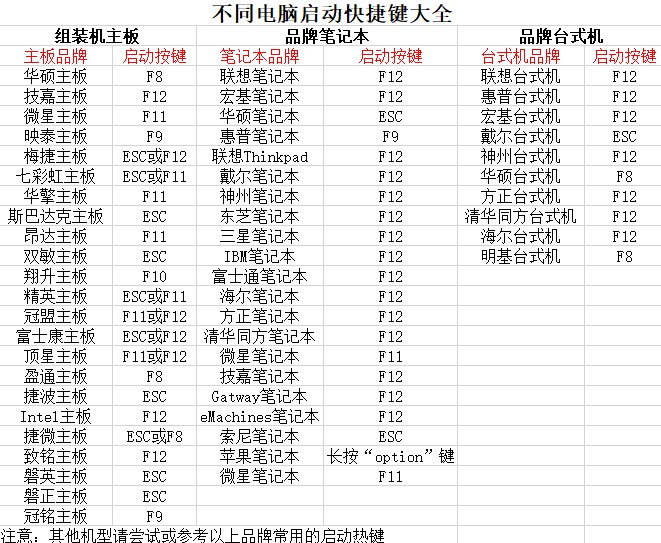
2、将大白菜U盘插入电脑,使用确定的快捷键启动电脑,选择U盘选项启动。

3、在大白菜WinPE主菜单中选择编号为【1】的选项,按回车键进入大白菜桌面界面。
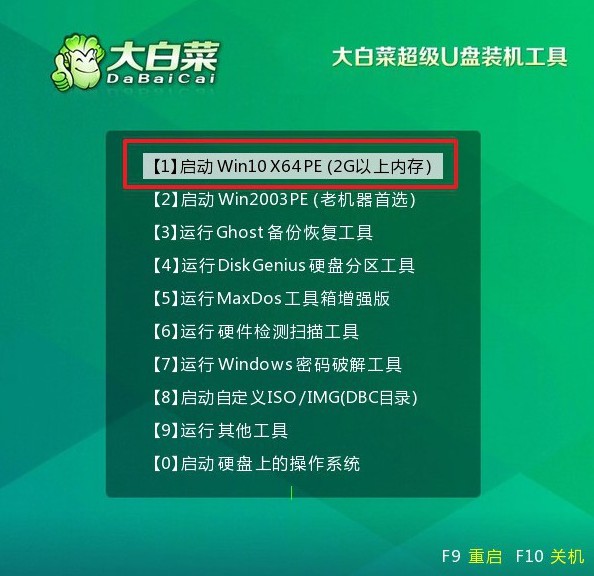
三、U盘启动盘重装系统
1、进入大白菜桌面界面后,按图示操作将系统镜像安装在C盘上,点击“执行”。
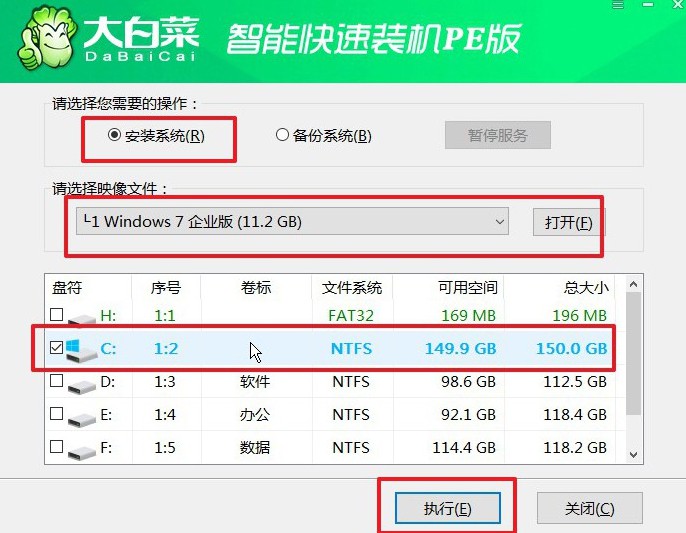
2、在大白菜还原界面中,按默认设置点击“是”。

3、等待Windows系统部署完成,勾选“完成后重启”选项,并在电脑首次重启时拔掉U盘启动盘。
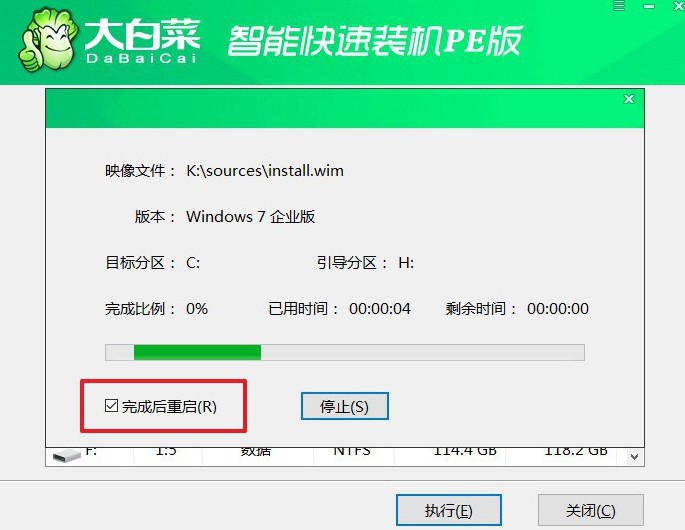
4、耐心等待大白菜装机软件完成Windows安装完成,出现桌面即可。

四、电脑重装系统问题
驱动程序怎么重新安装?
确定需要重新安装的驱动程序: 首先,您需要确定您要重新安装哪个驱动程序。这可能是声卡驱动程序、显卡驱动程序、网卡驱动程序等等。
获取正确的驱动程序: 在重新安装驱动程序之前,确保您已经获得了正确版本的驱动程序。您可以通过以下几种方式获取它:
从设备制造商的官方网站下载:大多数设备制造商都在其官方网站上提供驱动程序下载。
使用操作系统自带的驱动程序更新工具:某些操作系统提供了内置的驱动程序更新工具,可以帮助您获取最新的驱动程序。
使用驱动程序更新软件:有一些第三方驱动程序更新软件可以帮助您检测并获取最新的驱动程序。
卸载现有的驱动程序: 在安装新驱动程序之前,通常需要先卸载现有的驱动程序。
安装新的驱动程序: 安装新的驱动程序通常很简单,您只需要运行下载好的驱动程序安装程序,并按照其中的提示逐步完成安装过程。在安装过程中,可能需要您同意一些许可协议,并可能需要重启计算机以完成安装。
好啦,现在你知道了旧笔记本重装系统教程详细教程吧。如果说你不知道自己的电脑出现了什么问题,就是无法正常开机的话,也可以使用U盘启动盘来安装系统的。因为它是通过电脑的usb接口来操作的,只要它没问题,你就可以用。

